Laden Sie Bilder automatisch in Outlook 2010 herunter
Der Umgang mit E-Mails kann ein riskantes Unterfangen sein. Es gibt viele Möglichkeiten, wie ein böswilliger Spammer oder Malware-Ersteller Ihre E-Mail-Adresse erhalten kann, und sie können Spam-Filter immer besser umgehen. Aus diesem Grund blockiert Outlook 2010 automatisch Bilder und Links in Nachrichten, die Sie erhalten. Sie können einen Absender zu Ihrer Liste sicherer Absender hinzufügen und eingebetteten Inhalten in zukünftigen Nachrichten eines Absenders vertrauen. Dies kann jedoch mühsam sein, wenn Sie mit vielen verschiedenen Absendern arbeiten. Glücklicherweise können Sie Bilder in Outlook 2010 in allen Nachrichten automatisch herunterladen, sodass Sie nicht jede Nachricht und jeden Absender einzeln behandeln müssen.
Laden Sie Bilder automatisch in Outlook 2010 herunter
Bevor Sie diese Einstellung ändern, ist es sehr wichtig zu wissen, dass dies potenziell riskant sein kann. Wenn Sie über ein Antivirenprogramm verfügen, das Ihre eingehenden Nachrichten verarbeitet, kann dies hilfreich sein. Sie müssen jedoch wissen, dass potenziell schädliches Material durch die Risse rutschen kann, wenn Sie nicht die von Outlook verwendeten Standardnachrichteneinstellungen verwenden.
Hier erfahren Sie, wie Sie eine Liste einiger Ihrer Kontakte erstellen, die das Senden von E-Mails an mehrere Empfänger beschleunigen können.
Schritt 1: Starten Sie Outlook 2010.
Schritt 2: Klicken Sie auf die Registerkarte Datei in der oberen linken Ecke des Fensters.
Schritt 3: Klicken Sie in der Spalte links im Fenster auf Optionen .

Schritt 4: Klicken Sie auf die Registerkarte Trust Center in der unteren linken Ecke des Fensters.

Schritt 5: Klicken Sie rechts im Fenster auf die Schaltfläche Trust Center-Einstellungen .

Schritt 6: Klicken Sie links im Fenster auf die Registerkarte Automatisches Herunterladen und dann auf das Feld links neben Bilder nicht automatisch in HTML-E-Mail-Nachrichten oder RSS-Elementen herunterladen, um das Häkchen zu entfernen.
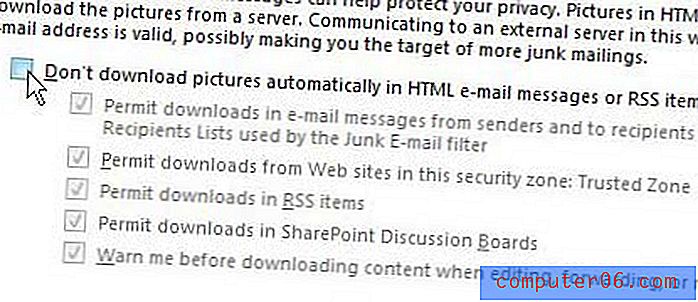
Schritt 7: Klicken Sie unten im Fenster auf die Schaltfläche OK .
Suchen Sie nach zusätzlichen Möglichkeiten zum Anpassen von Outlook 2010? Lesen Sie diesen Artikel zum Deaktivieren der Benachrichtigung über den neuen Nachrichtenton.
Denken Sie darüber nach, einen neuen Laptop zu erwerben, auf dem Sie Outlook 2010 installieren möchten? Wir haben kürzlich eine großartige Version vorgestellt, über die Sie in diesem Dell Inspiron i15R-2632sLV 15-Zoll-Laptop (Silber) lesen können.



